I den här handledningen kommer du att lära dig hur du kan göra övergångar i dina videor smidigare med hjälp av parametrarna Coherence och Cadence. Genom att noggrant anpassa dessa inställningar kan du markant förbättra kvaliteten på dina videoproduktioner. Vi kommer särskilt fokusera på hur du genom att välja rätt inställningar för Diffusion Cadence kan göra dina videor smidigare och mer flytande.
Viktigaste insikter
- Parametrarna Coherence och Cadence är avgörande för videokvaliteten.
- Diffusion Cadence kan ställas in på värden mellan 1 och 8 för att jämna ut övergångarna i din video.
- Ett värde på 1 eller 2 ger traditionella övergångar, medan ett värde på 8 möjliggör extremt mjuka övergångar.
- Valet av rätt värde kan också påverka din renderingstid.
Steg-för-steg-guide
1. Börja med parametrarna
Först tittar vi på de grundläggande parametrarna som du kan ställa in. Förutom Coherence finns det några andra parametrar som Strength, som vi dock inte kommer att fördjupa oss i här. För dig är Coherence-parametern viktig och särskilt Diffusion Cadence.
2. Förstå Diffusion Cadence
Diffusion Cadence är en avgörande inställning som låter dig välja mellan 1 och 8. Valet av siffran påverkar i hög grad smidigheten i dina videor. Du kan själv välja om du vill behålla en traditionell känsla eller om du föredrar extremt mjuka övergångar.
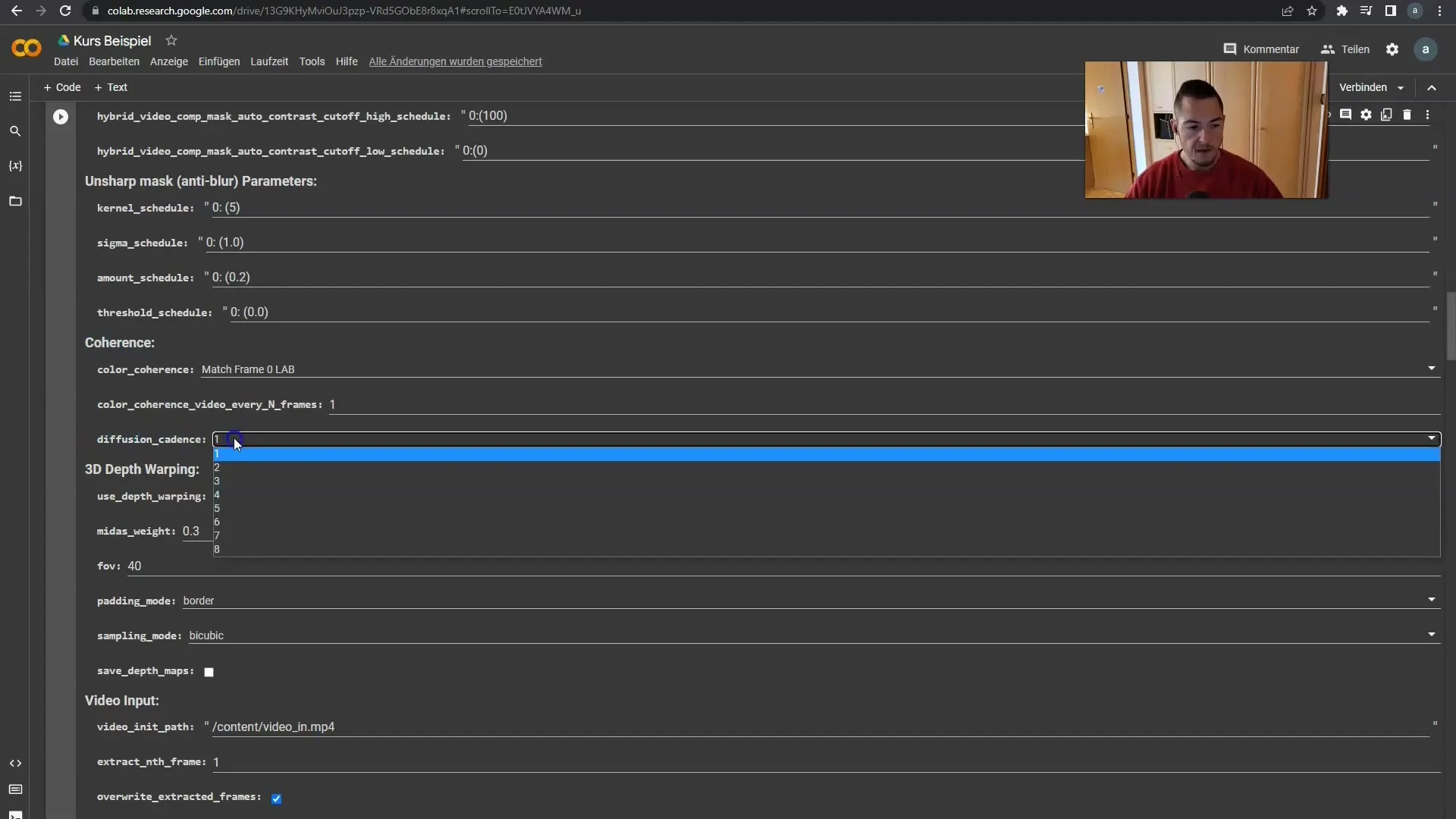
3. Inställning av värden
För att göra övergångarna smidigare kan du välja ett tal mellan 1 och 8. Om du använder siffror som 1 eller 2 får du mindre smidiga övergångar. Däremot ger värden på 7 eller 8 extremt flytande övergångar. Det är bra att experimentera med dessa siffror för att ta reda på vilket som passar din stil bäst.
4. Effekterna av inställningarna
Skillnaden mellan låga och höga inställningar ligger i antalet frames som skapas mellan de ursprungliga ramarna. Vid en inställning av 1 eller 2 behålls varannan ram av de ursprungliga ramarna, och bara de andra redigeras. Vid en inställning av 8 görs mer interpolation mellan de ursprungliga ramarna, vilket resulterar i en mycket smidigare rörelse.
5. Renderingstid och Smidighet
En annan aspekt att tänka på är renderingstiden. Högre värden för Diffusion Cadence kan leda till ökad renderingstid eftersom fler bilder måste skapas. Om du vill spara tid på rendering bör du överväga ett värde på 1 och då och då använda 2 för att ändå infoga några mjuka övergångar i din video.
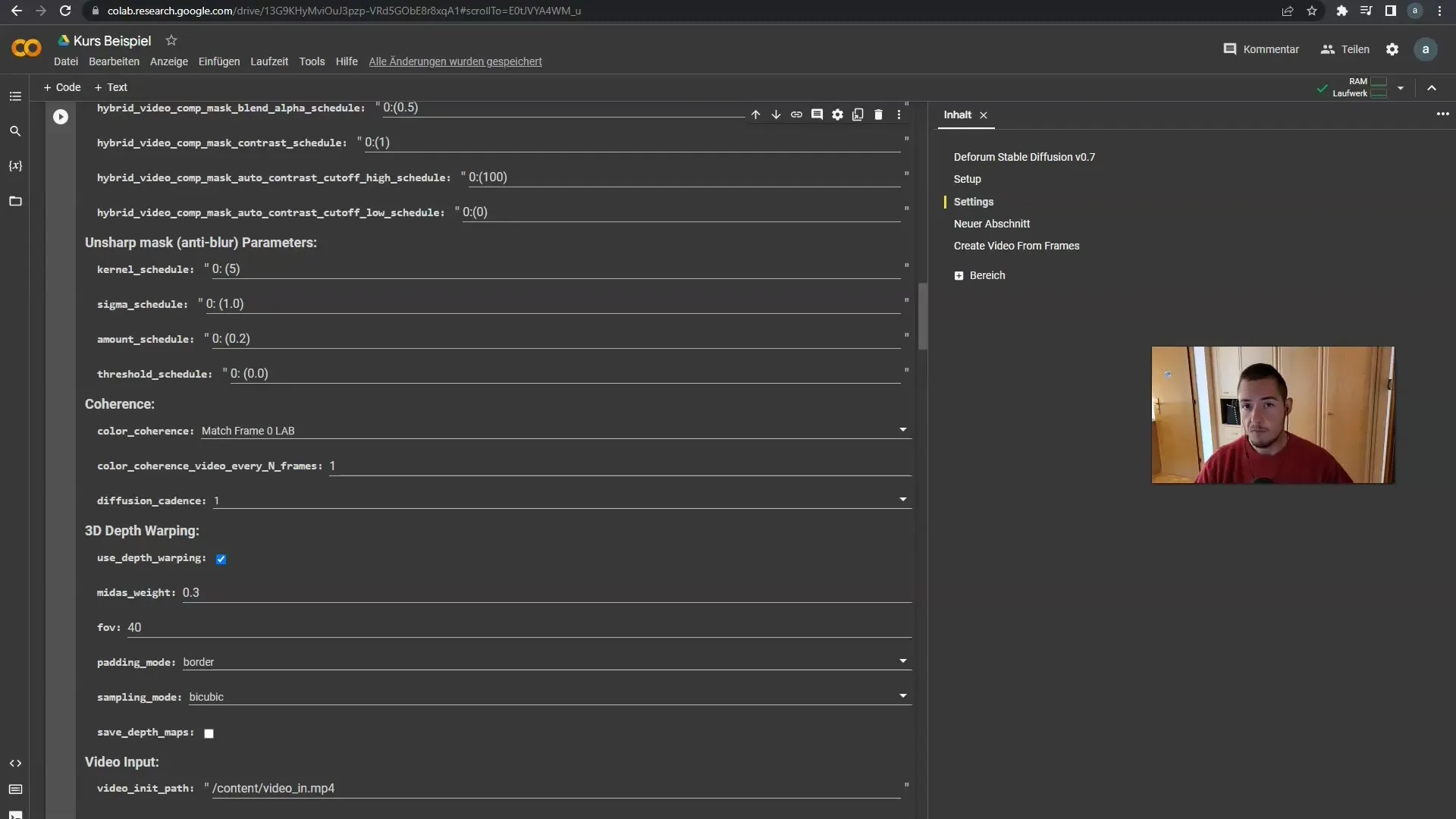
6. Anpassning till video-stilen
Beroende på din valda stil bör du också anpassa dina Coherence-inställningar. Fungerande med klassiska videor medan högre smidighet kan behövas vid mycket snabba zoomningar. Här kan du ibland använda inställningen 2 för att hitta en harmonisk balans för din specifika video-stil.
Sammanfattning
I den här handledningen har du lärt dig hur du kan använda Diffusion Cadence för att optimera övergångar i dina videor. Genom att noggrant justera Coherence-parametrarna kan du skapa smidiga och tilltalande övergångar som markant förbättrar dina videoproduktioner.


